Gerade bei unterschiedlicher Hardware ist es durchaus nützlich, wenn Ihr bestimmte Parameter Eures PC´s mit anderen PC´s vergleichen könnt. Auch dafür hat Microsoft ein eigenes Systembewertungstool entwickelt, welches sich
WINSAT
nennt. Es handelt sich dabei um ein kleines Tool, welches mit allen Windows Versionen standardmäßig ausgeliefert wird und mit dem Performancemessungen möglich sind. Bei „Winsat“ handelt es sich um ein kleines Befehlszeilentool, welches keine grafische Oberfläche hat und am besten direkt aus der MS-DOS Eingabeaufforderung oder auch aus der PowerShell Konsole aufgerufen wird.
WICHTIG: Das Tool „Winsat“ funktioniert nur, wenn Ihr das Programm mit Administrator Rechten startet!
Um sich einen Überblick über die möglichen Parameter der Windows Systembewertung zu verschaffen, ruft Ihr am einfachsten den folgenden Befehl auf:
winsat -?
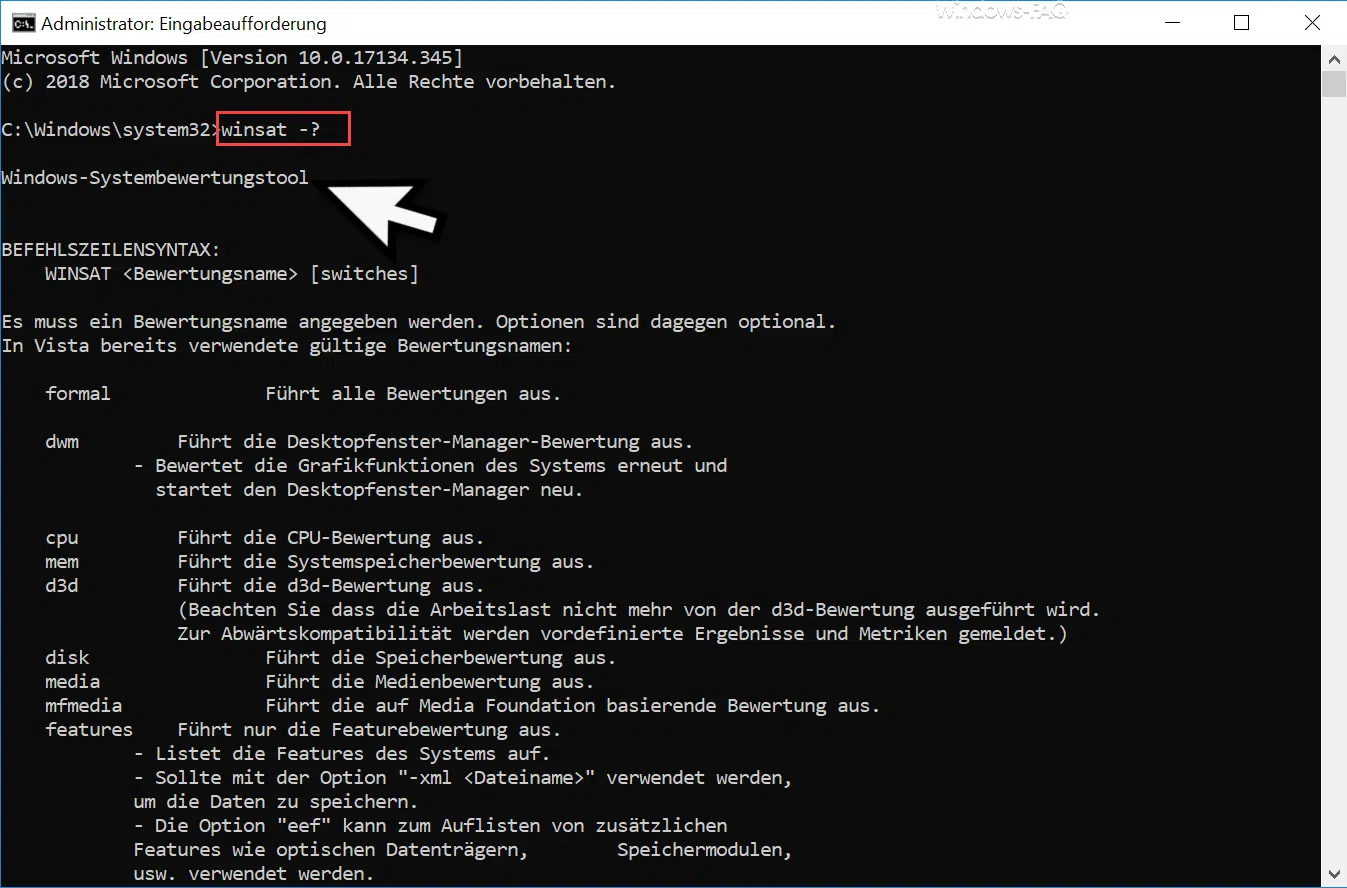
Die Funktionen vom WINSAT-Befehl sind sehr vielfältig und Ihr könnt damit alle Bereiche Eurer Hardware auf Performance testen. Folgende Hardware Geschwindigkeitstests sind möglich.
| Winsat Parameter | Erklärung Winsat Parameter |
|---|---|
| formal | Testet alle folgende Hardwarekomponenten. |
| dwm | Testet und bewertet die Grafikfunktionen des PC´s |
| cpu | Testet und bewertet die CPU |
| mem | Testet und bewertet den RAM (Systemspeicher) |
| d3d | Testet und bewertet d3d |
| disk | Testet und bewertet den Datenträger (HDD oder SSD) |
| media | Testet und bewertet Medien |
| mfmedia | Führt die auf Media Foundation basierende Bewertung aus. |
| features | Führt nur die Featurebewertung aus und listet die Features des Systems auf. |
Der Aufruf dieser Parameter ist sehr einfach, der Parameter wird einfach an den WinSAT Befehl angehängt. Möchtet Ihr z.B. eine Systembewertung Eurer Festplatte durchführen, dann lautet der Befehl
winsat disk
Die Ergebnisse des Systembewertungstools werden Euch dann auch direkt in der Eingabeaufforderung angezeigt und es wird zusätzlich eine XML-Datei in dem folgenden Ordner abgelegt.
C:\Windows\Performance\WinSAT\DataStore
Wir haben Euch ein Beispiel dieses Ordners mit zahlreichen WINSAT XML Windows Systembewertungen abgebildet.
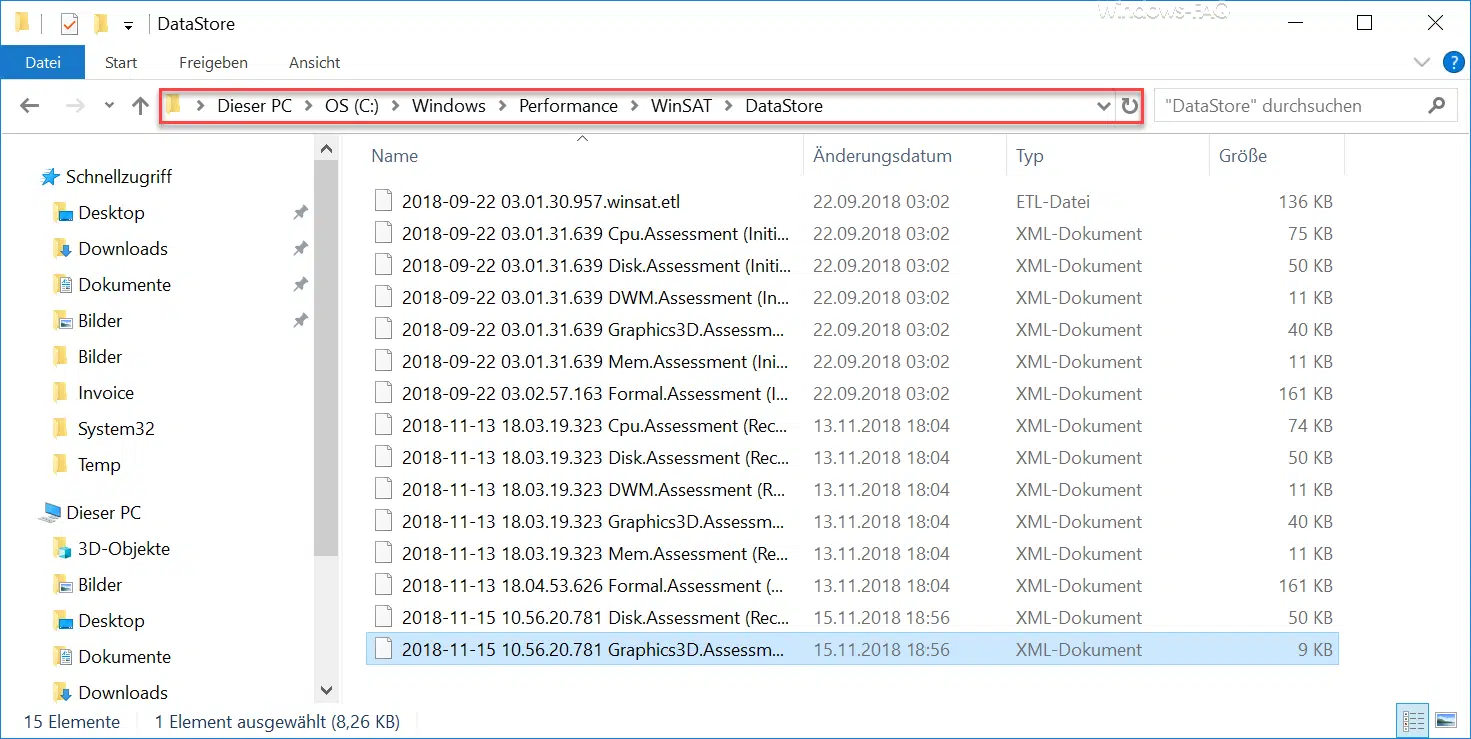
Die einzelnen WinSAT-Parameter verfügen noch über viele weitere Unterparameter, auf die wir hier im einzelnen nicht eingehen wollen. Diese werden aber in der WinSAT-Hilfe sehr gut erläutert.
Insgesamt stellt Microsoft damit ein sehr schönes Tool kostenlos zur Verfügung, um verschiedene Hardware bzgl. Performance zu vergleichen.
In nachfolgenden Beiträgen könnt Ihr Euch über viele weitere nützliche Windows Tools informieren.
– Windows Admin Center – Tool für Administratoren
– Windows Ereignisprotokoll per Kommandozeilen Tool „wevtutil“ bearbeiten
– Große Dummy-Dateien manuell und schnell per Befehl mit FSUTIL erzeugen
– Per Befehl die lokalen GPO´s komplett zurücksetzen
– ISOBURN – Windows ISO Brennprogramm als Kommandozeilen Befehl
– Systemverwaltungs-Tools in Windows 10 aufrufen
– Verfügbare WLAN Verbindungen per Befehl anzeigen oder löschen
– RAM Diagnose mit MDSCHED (Windows-Befehl)
– Control Kurzbefehle für wichtige Windows Einstellungsmöglichkeiten
– PowerShell Befehl zum Deaktivieren der Firewall
– Windows herunterfahren und neu starten mit PowerShell Befehlen


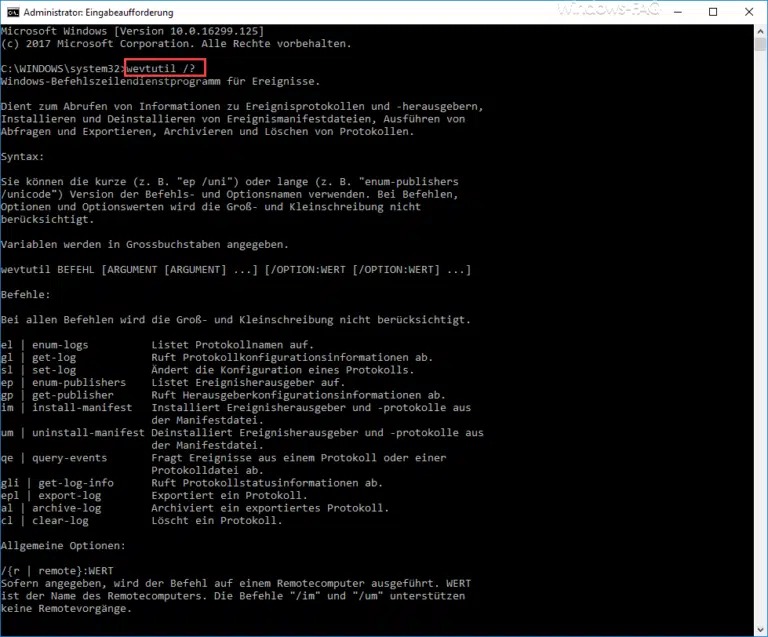
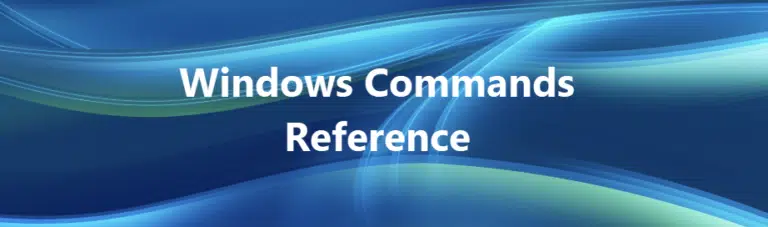
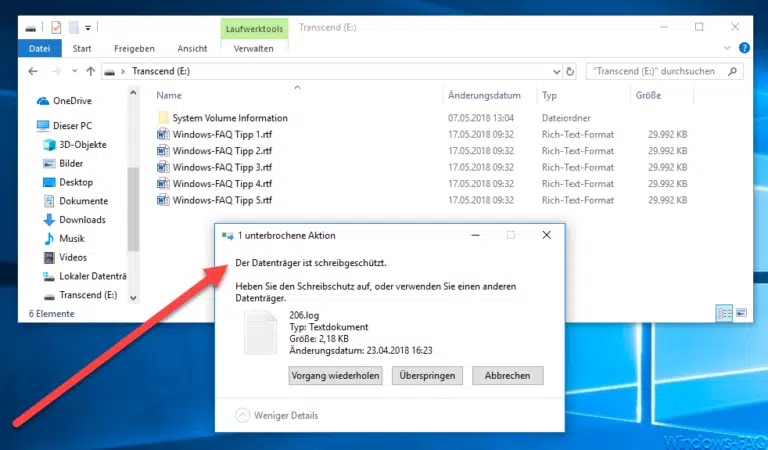


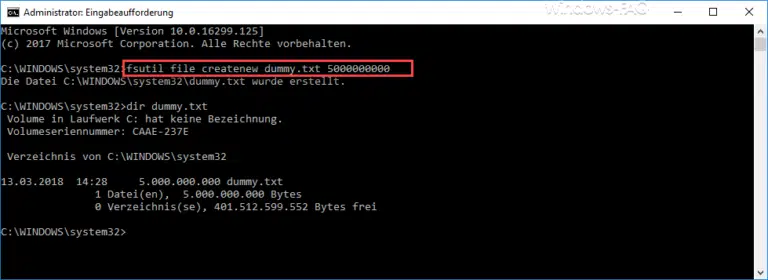
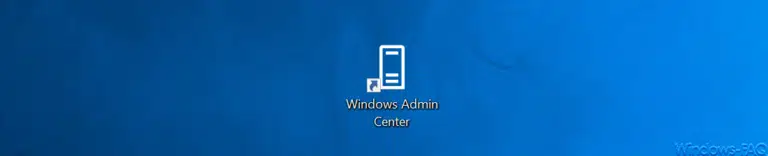
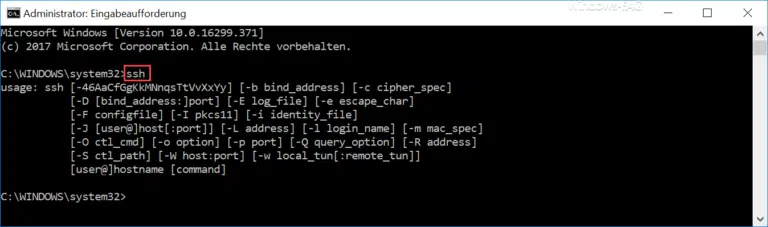


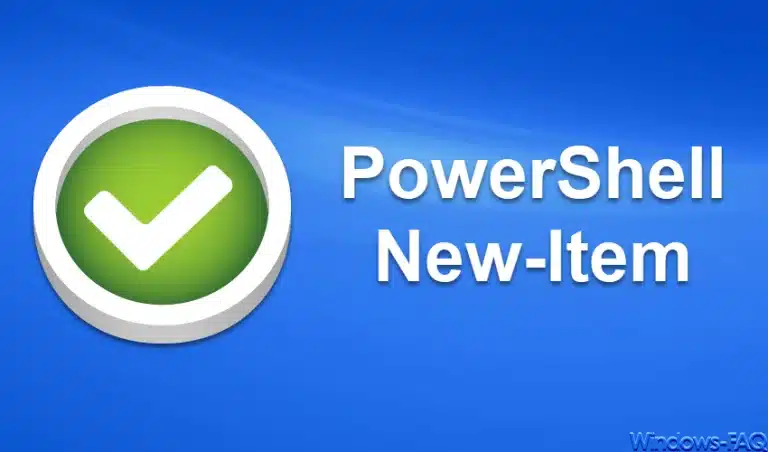

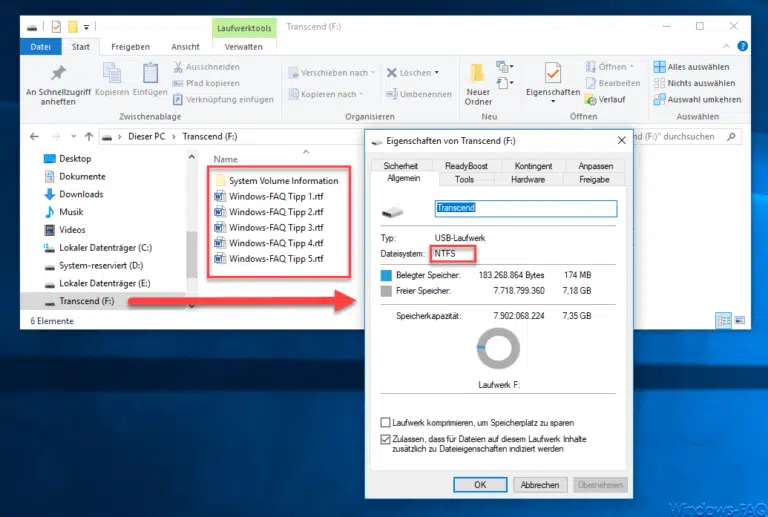
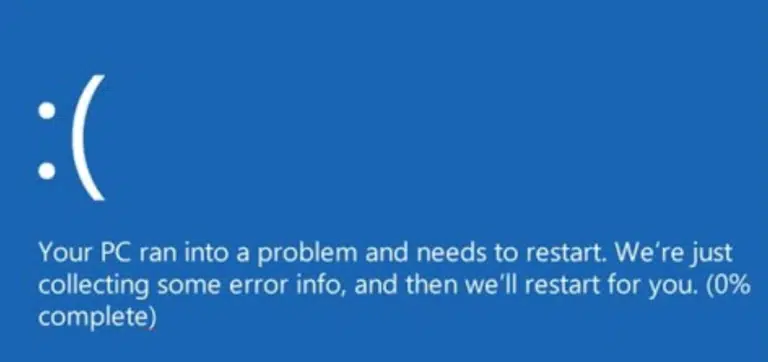

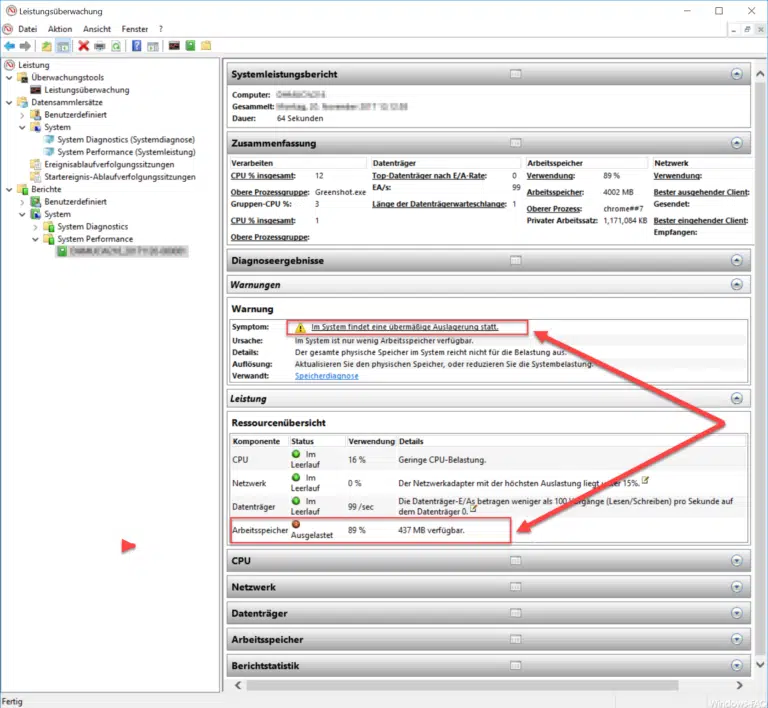


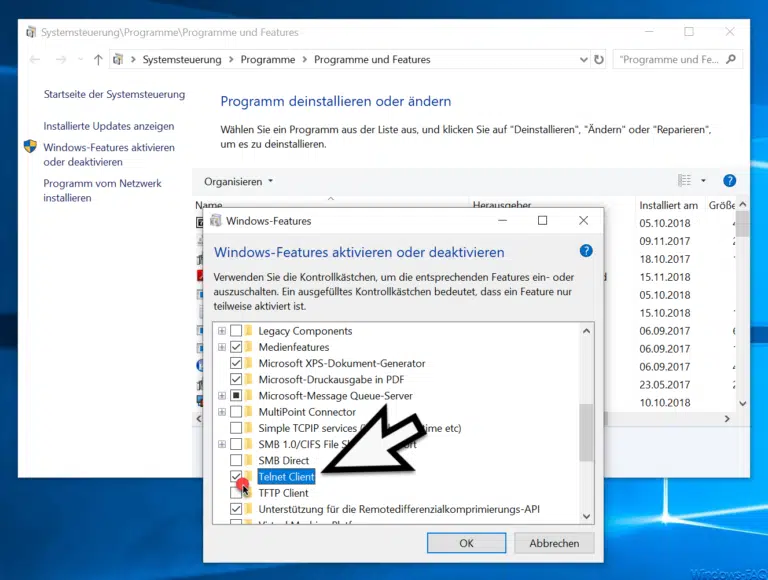
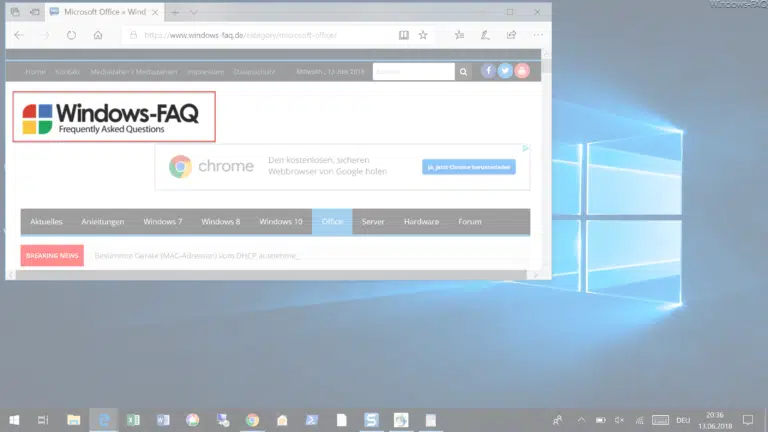
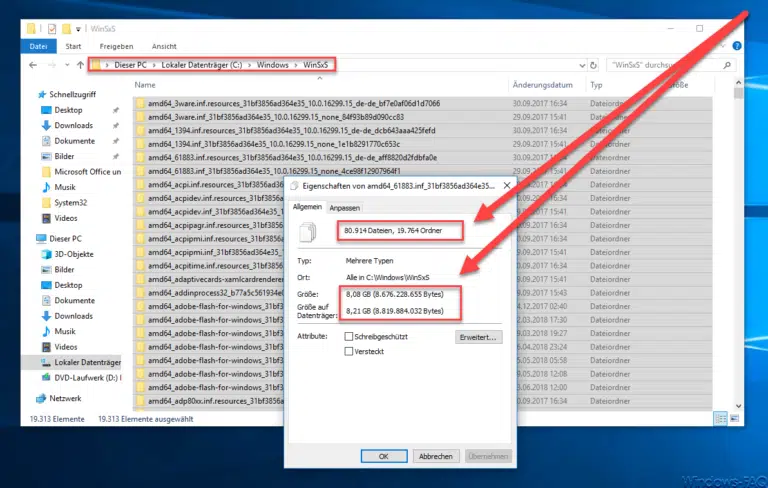
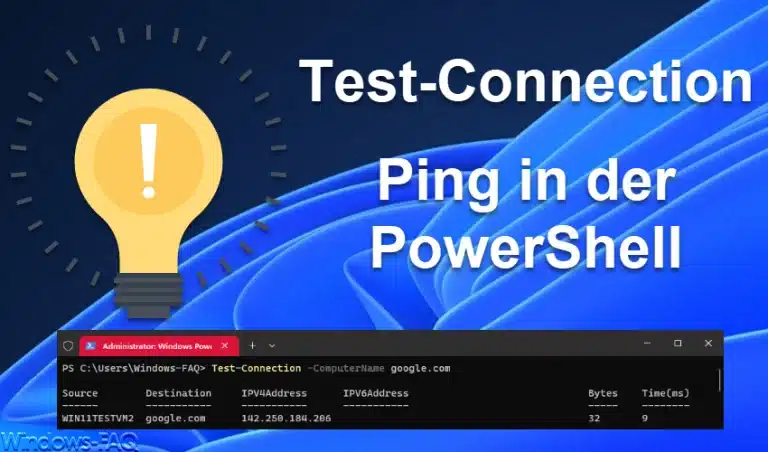
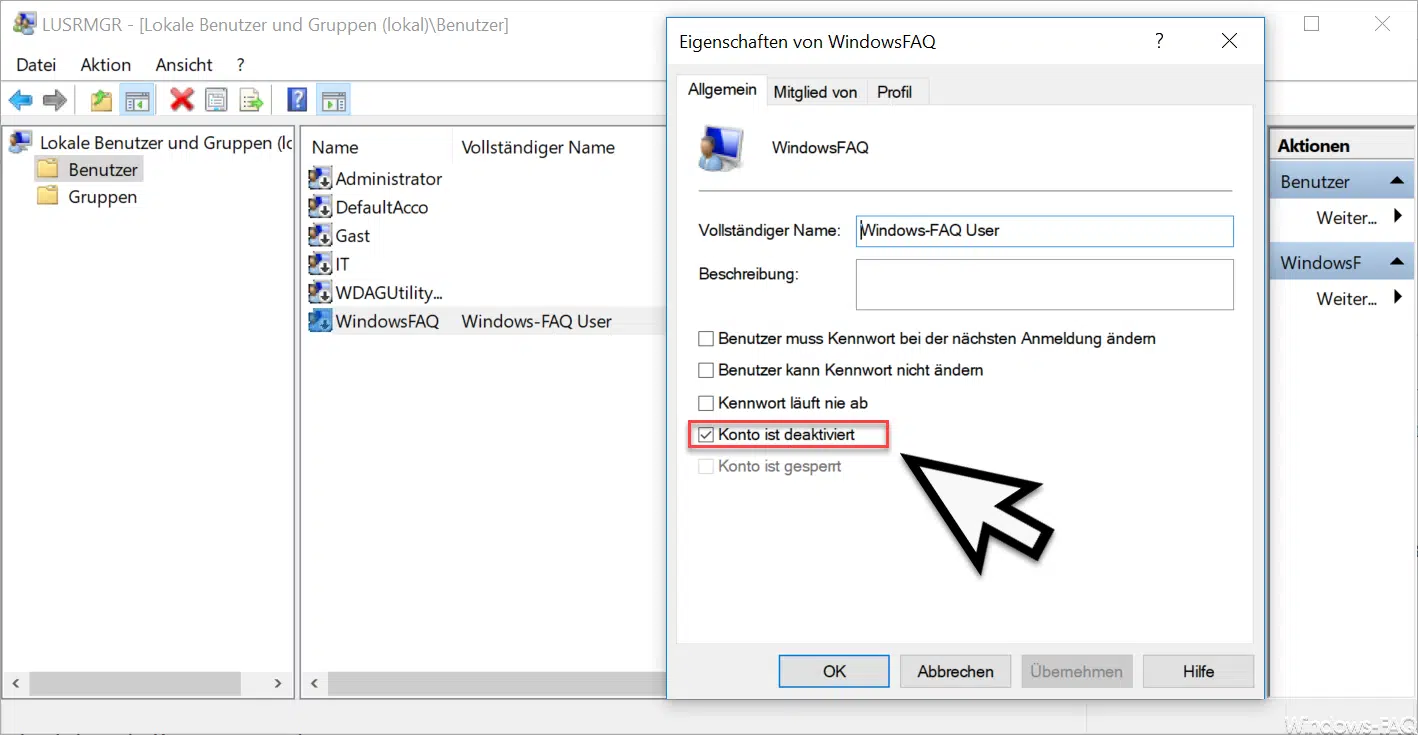
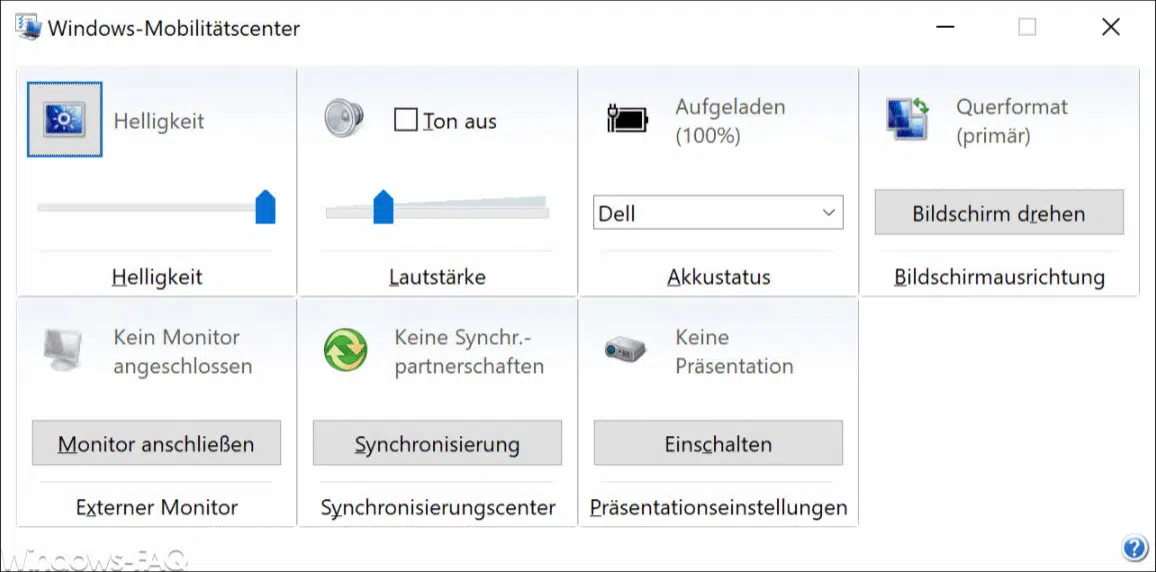
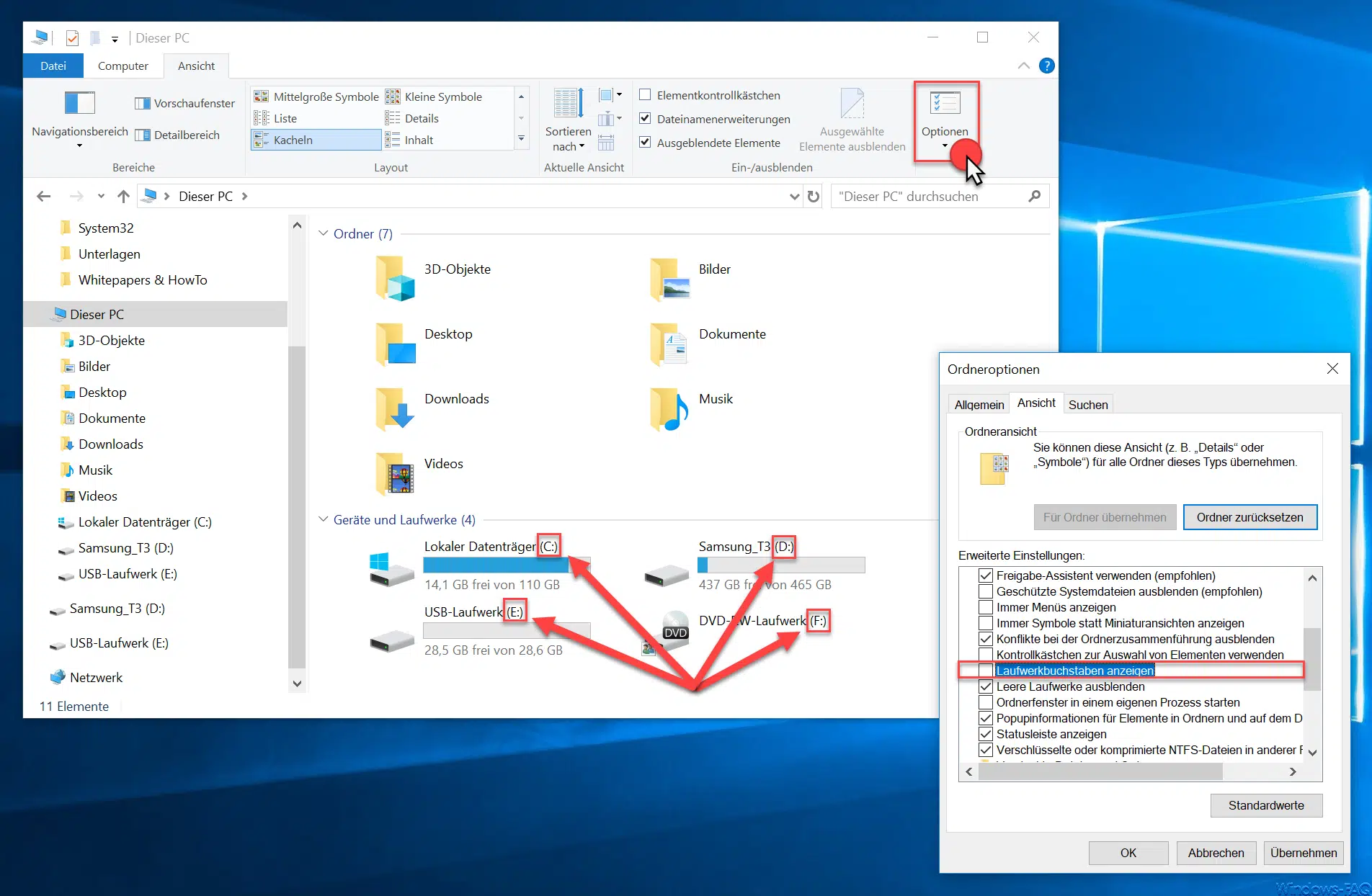
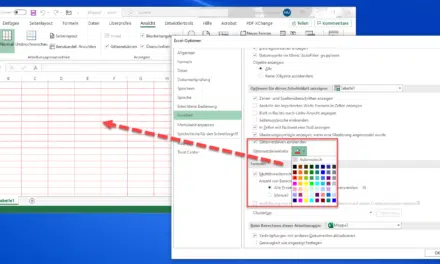




Wenn ich es mit „Winsat CPU“ starte, erhalte ich die Fehlermeldung, dass kein „Bewertungsmodus“ angegeben wurde. Ist das neu?
Hallo Leo, welche Windows 10 Version hast Du, Home oder Professional?